A venda no modo depósito, também conhecida como "venda fiado", permite que os clientes realizem pedidos e fiquem com um saldo devedor, que pode ser pago em um momento posterior.
Essa funcionalidade está disponível apenas no PDV - Modo Loja, e seu uso pode ser configurado pela equipe de suporte do sistema, de acordo com as necessidades específicas de cada empreendimento.
Para utilizar o modo depósito, é necessário que o usuário do Artemis5 tenha as permissões adequadas para realizar vendas nesse formato. Além disso, o Terminal de Atendimento utilizado pelo usuário deve estar configurado corretamente para suportar esse tipo de transação.
Caso você esteja interessado em habilitar a funcionalidade de venda no modo depósito em seu empreendimento, é recomendado entrar em contato com a equipe de suporte do Artemis5 para obter assistência e orientações específicas sobre como configurar essa opção de negócio em seu sistema.
Depois de configurar o empreendimento para utilizar vendas no modo depósito, é a hora de configurar os usuários que irão operar as vendas.
Caso o usuário ainda não esteja cadastrado na plataforma, clique aqui e veja como cadastrá-lo;
Caso o usuário já esteja cadastrado na plataforma mas ele não possua as permissões necessárias, clique aqui e saiba mais sobre as permissões;
Caso o usuário já esteja devidamente cadastrado, clique aqui e veja como configurar um Terminal de Atendimento.
Neste tutorial veremos como receber uma venda avulsa, ou seja, uma venda que foi realizada utilizando o modo depósito.
Para que um pagamento avulso seja realizado, é necessário que o caixa esteja aberto.
Para isso, acesse a plataforma utilizando o login e senha cadastrados e, caso tenha acesso a mais de um estabelecimento, selecione o estabelecimento desejado.
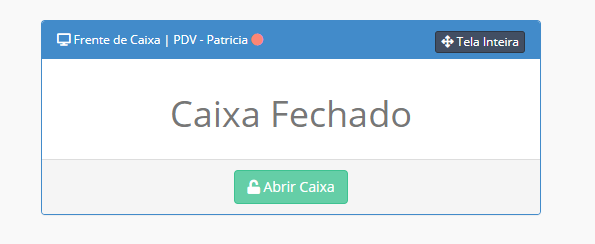
Na tela acima, clique em “Abrir Caixa” e informe o valor disponibilizado para troco, qual a conta de origem e clique em “Abrir PDV”. Por exemplo:

RECEBENDO UM PAGAMENTO AVULSO
Para receber uma venda depósito (pagamento avulso), na tela inicial do PDV, clique em: Mais Opções e selecione a opção “Pagamento”:

Na tela de pagamentos, busque pelo nome do cliente desejado:
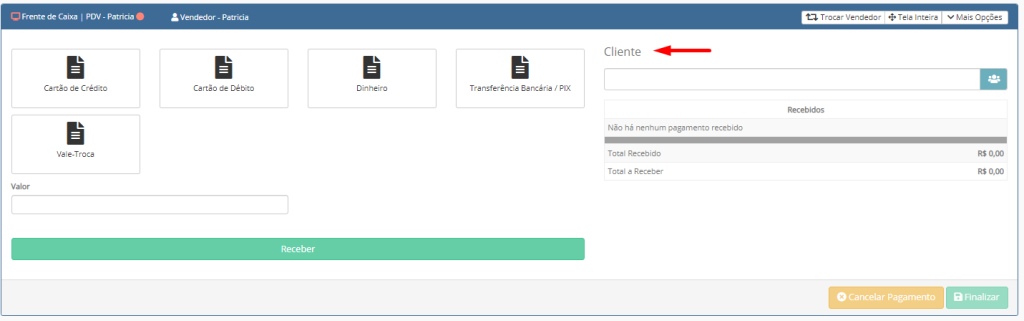
Em “Saldo Devedor” será exibido o valor que o cliente está devendo no estabelecimento, ou seja, o valor que ele precisará pagar:

Identificado o cliente e o saldo devedor, basta selecionar as formas de pagamento, que deverão ser previamente configuradas (Para mais informações sobre as configurações do PDV, clique aqui).
É possível utilizar mais de um método de pagamento para recebimento da venda.
No exemplo abaixo, selecionamos “Dinheiro”, informamos o valor a ser pago e clicamos em “Receber”, em seguida, selecionamos “Cartão de Crédito”, informamos o valor a ser pago e clicamos em “Receber”. Os valores são registrados em “Recebidos”.
Após finalizar todos os lançamentos financeiros, basta clicar em “Finalizar”

Observações:
- Ao clicar no botão “Cancelar Pagamento”, toda a transação é cancelada.
- Caso o cliente realize um pagamento além do devido, ele ficará com saldo positivo:


